Windows系统中如何给Office文档加密
1、Word加密操作图1示,打开待加密的文档,点击左上角的“文件”菜单按钮图2示,在龅歧仲半打开的操作界面上,点击“保护文档”下的倒三角图标图3示,碚枞凇悄选择“用密码进行加密”图4示,输入密码并点击确认,再次输入密码并确认
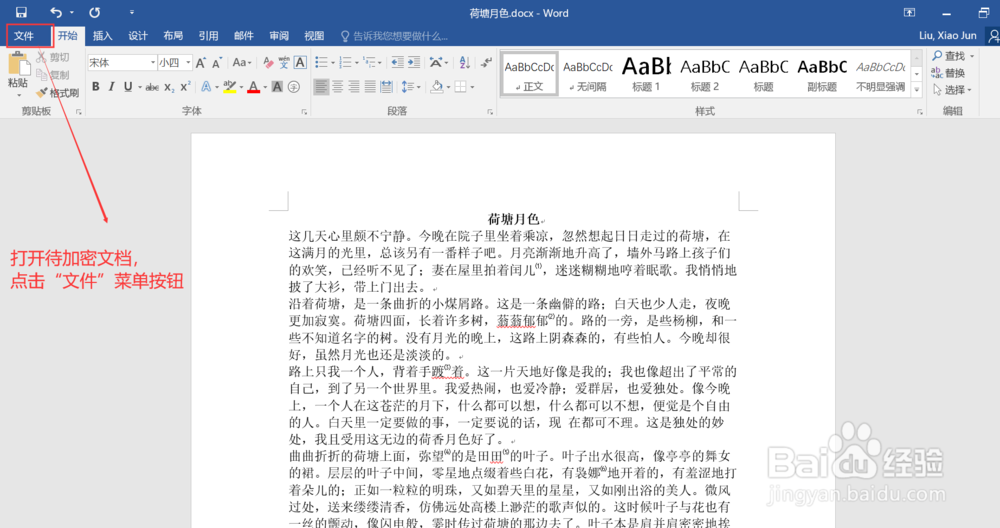
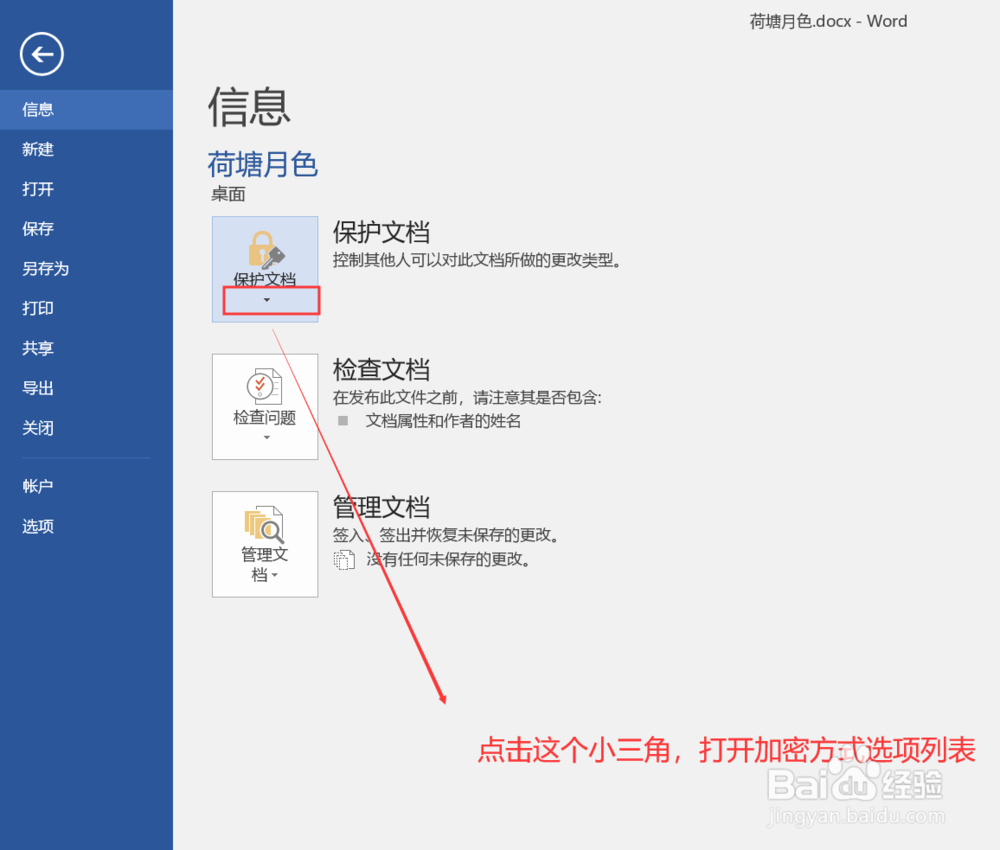
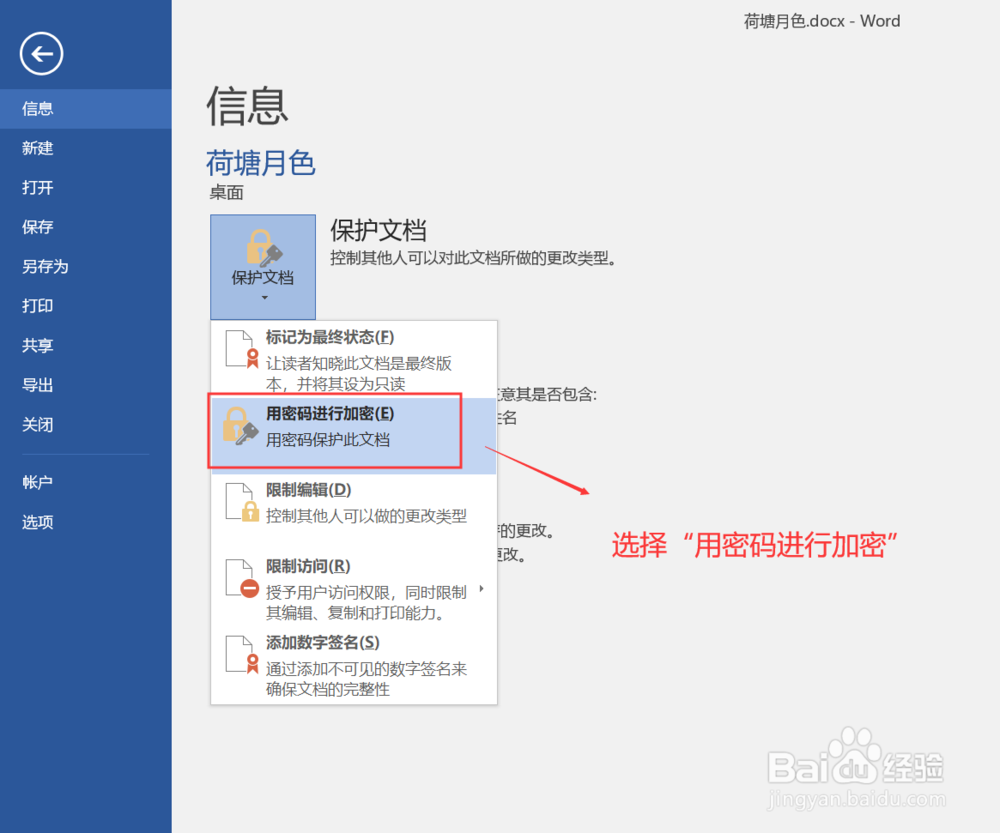
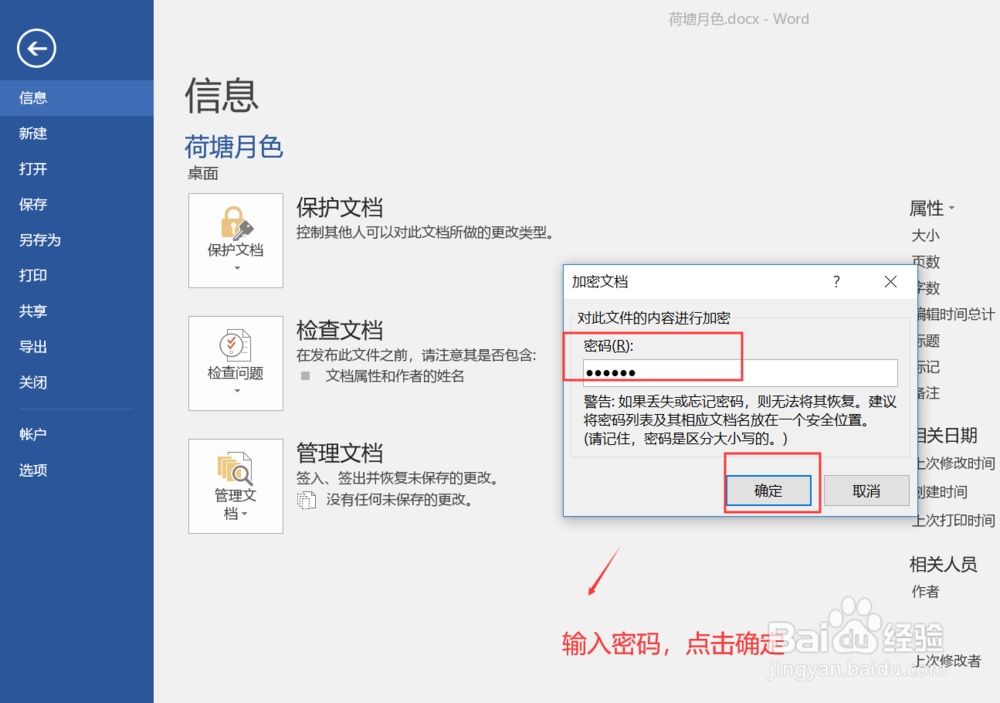
2、保存Word文档,退出后,再次打开图示,将上述变更保存后,关闭文档,再次打开,会弹出密码输入框,只要输入正确的密码,才可查阅文档,文档保护成功。
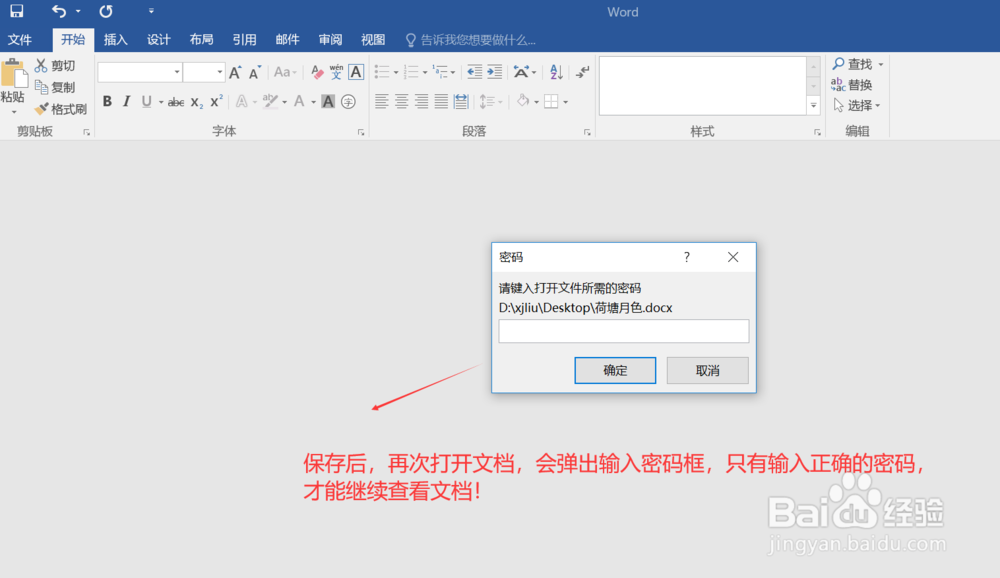
3、Excel文档加密操作图示,和Word文档加密步骤基本一样,按如下步骤操作,即可完成文档加密。
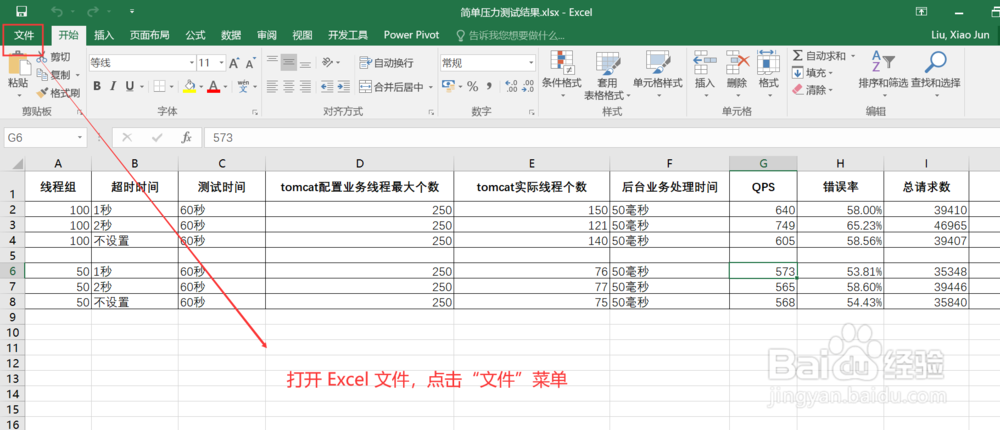

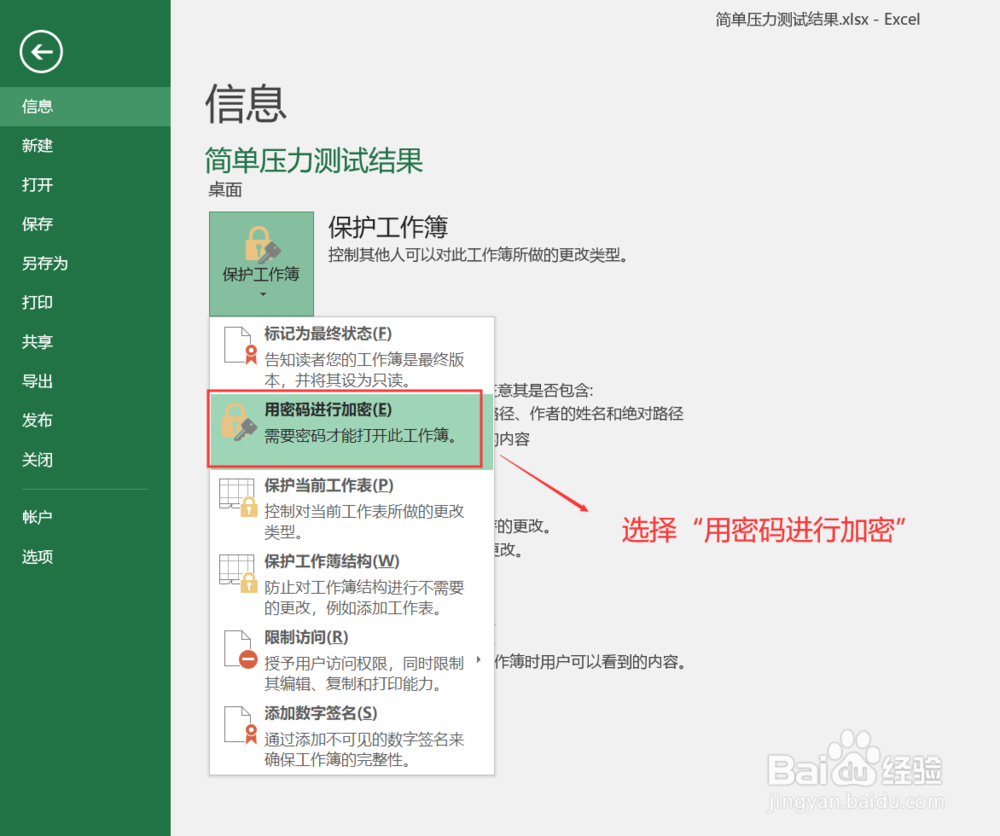
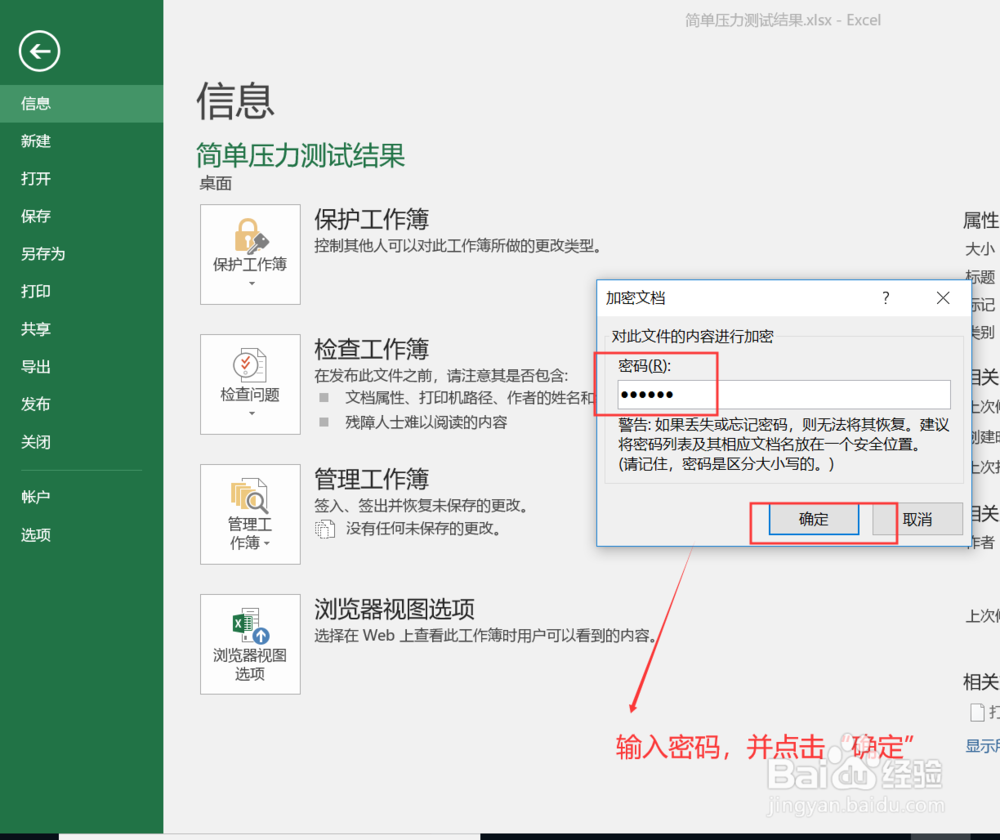
4、保存Excel文档,退出后,再次打开图示,会弹出密码输入框,只有输入正确的密码才可以继续查看文档数据。
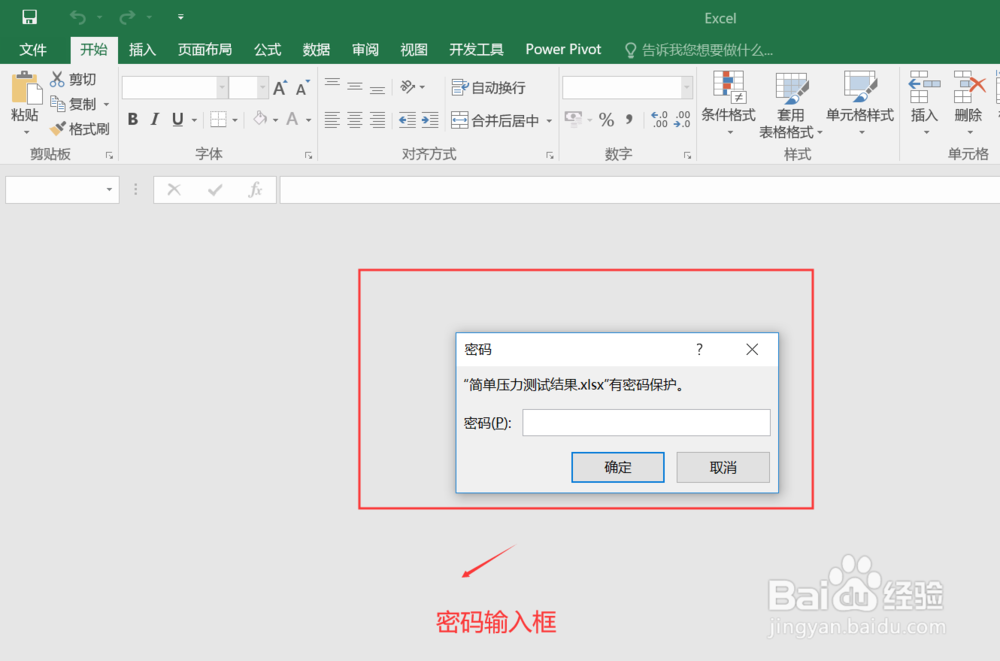
5、PPT文档加密操作图示,和Word,Excel加密步骤类似,按照如下步骤操作,即可完成文档的加密操作。
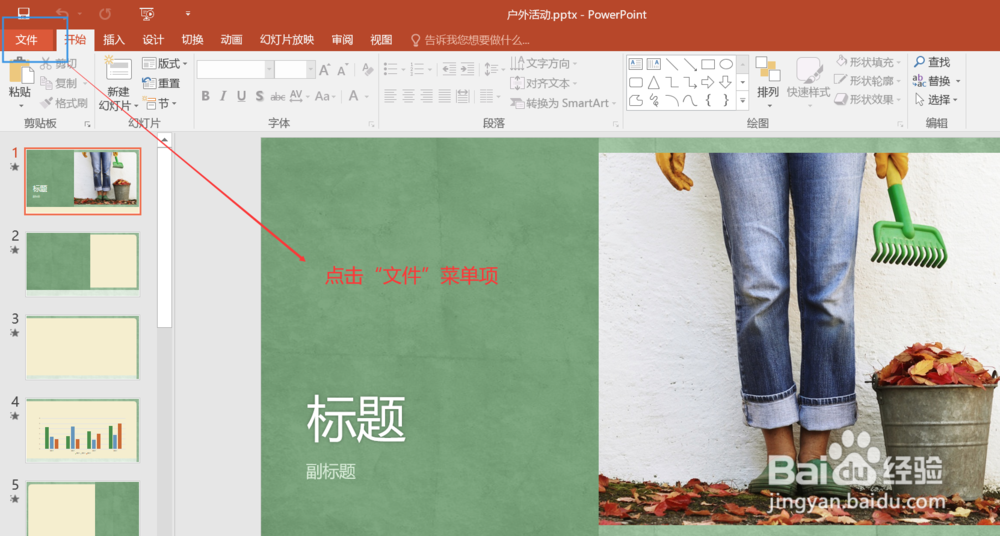
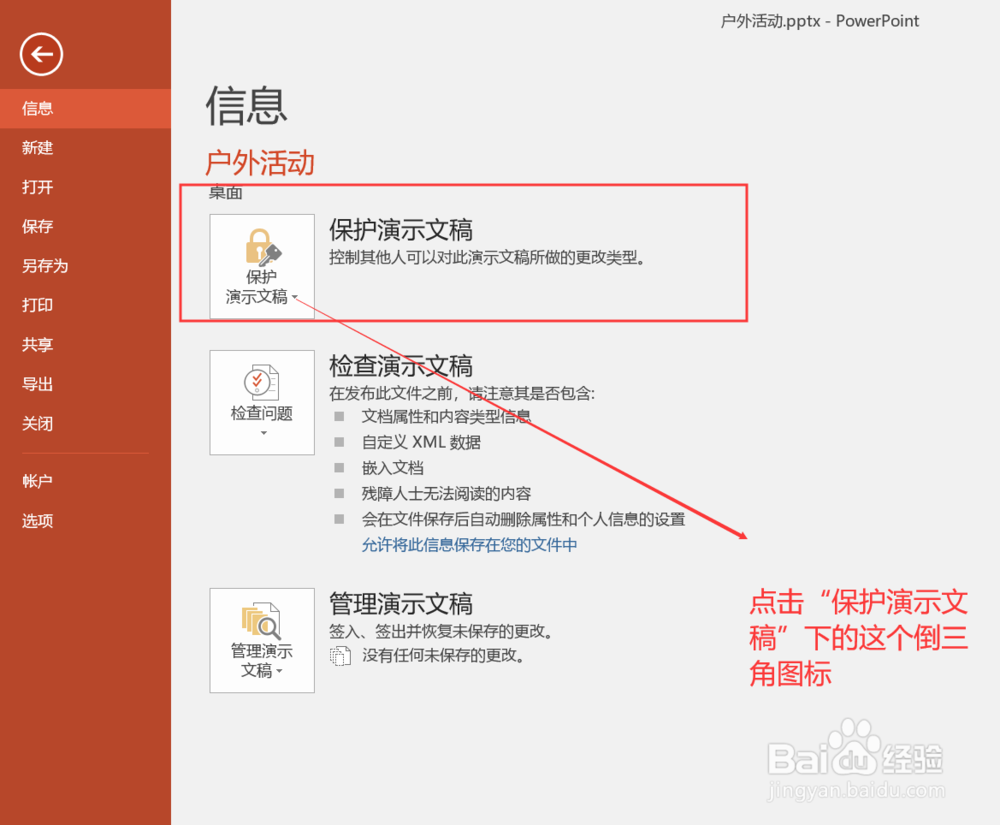
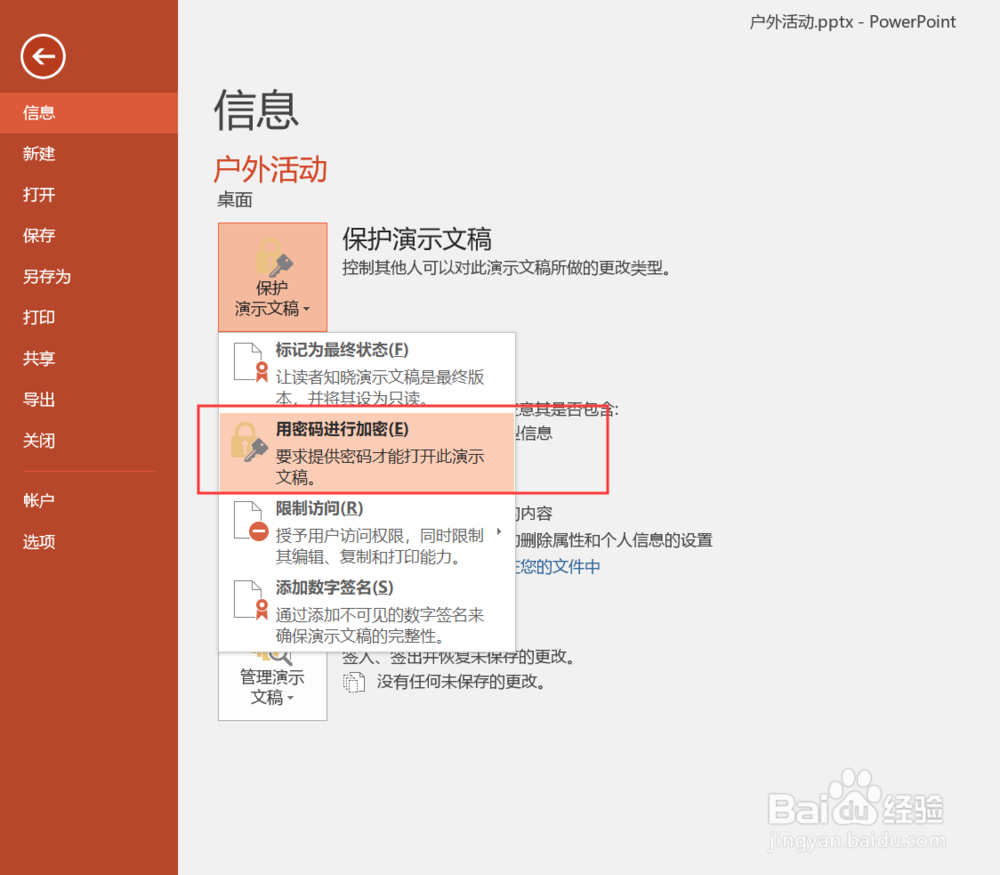
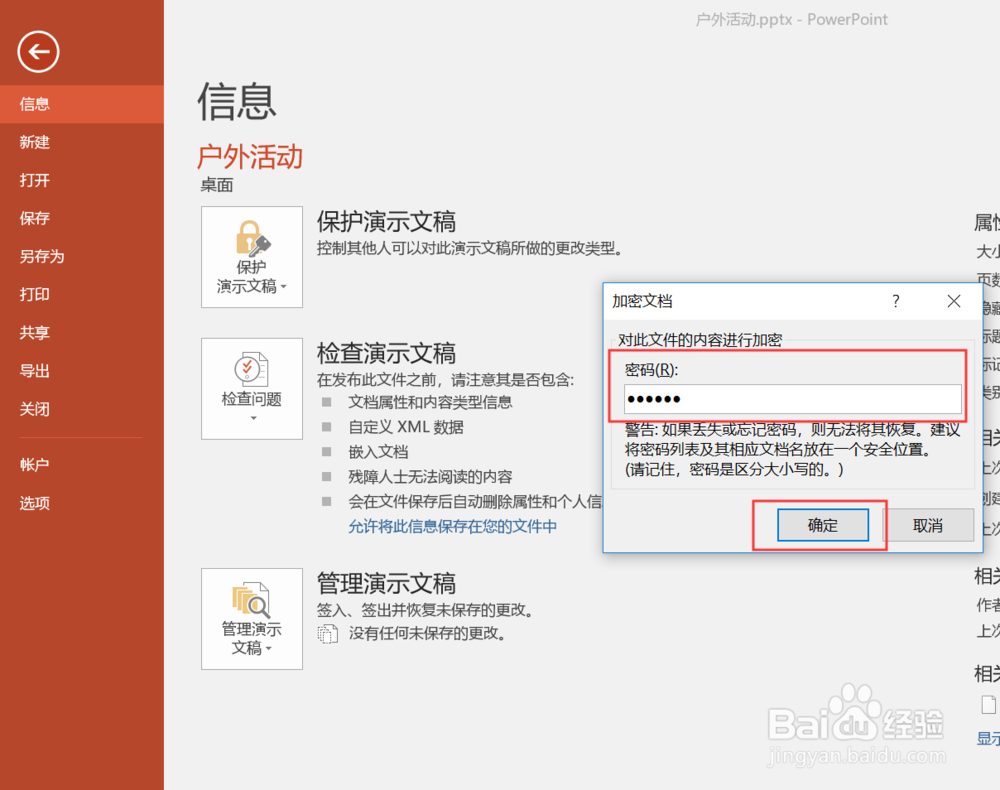
6、保存PPT文档,退出后,再次打开图示,会弹出密码输入框,只有输入正确的密码才可以继续查看PPT信息。
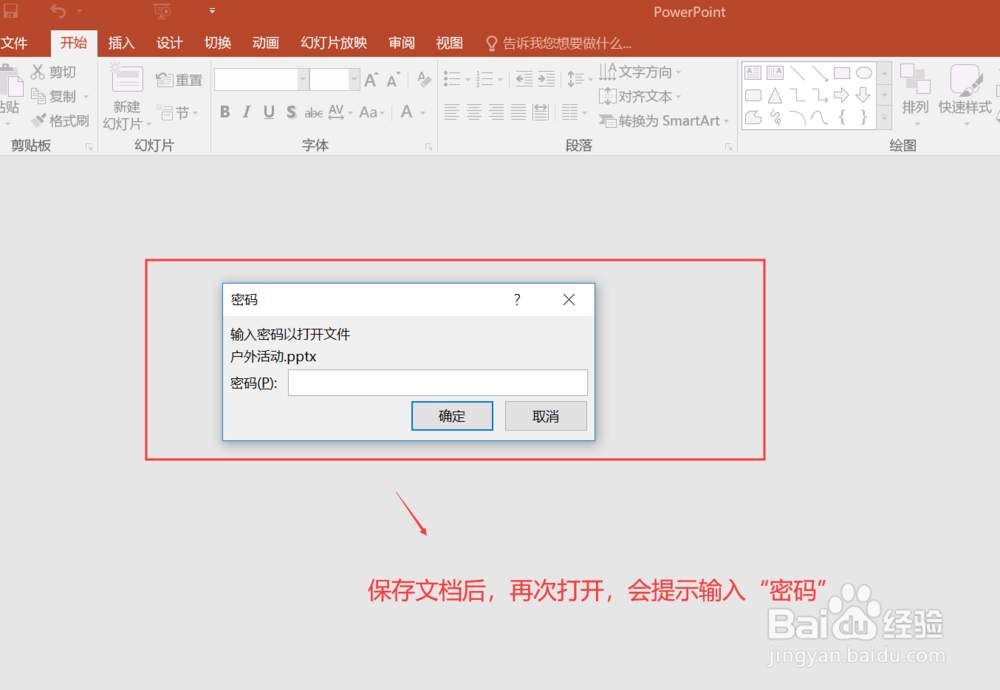
7、Office文档加密操作步骤总结1. 打开待加密文档2. 点击左上角的“文件”菜单3. 点击“保护文档”下方的倒三角图标,选择文档保护方式4. 输入密码并确认5. 保存变更并退出文档